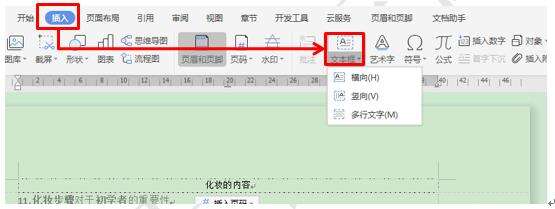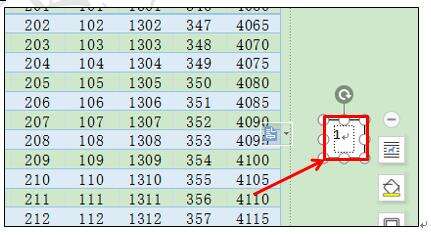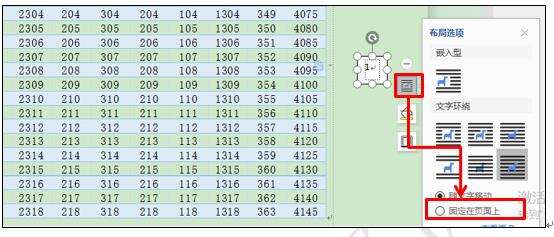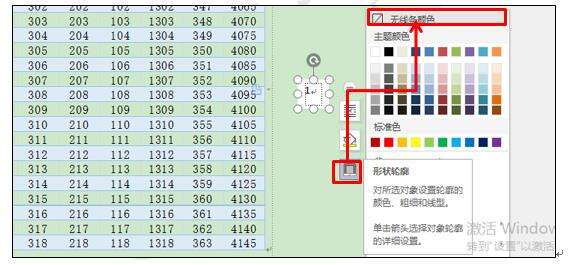如何在WPS word中添加侧边页码
办公教程导读
收集整理了【如何在WPS word中添加侧边页码】办公软件教程,小编现在分享给大家,供广大互联网技能从业者学习和参考。文章包含391字,纯文字阅读大概需要1分钟。
办公教程内容图文
WPS文字添加侧边页码
我们打开一个带有页眉和页脚的WPS文档,用鼠标双击页眉页脚处,然后选择插入菜单栏下的文本框工具,如图1
图 1
将文本框用鼠标拖动到页面侧边的位置,在文本框内输入页码数字,如图2
图 2
然后我们点击文本框旁边的布局选项工具,在下拉菜单中选择固定在页面上,如图3
图 3
然后我们再次选择文本框旁边的形状轮廓工具,在下拉菜单中选择无线条颜色,如图4
图 4
这样,所有页面的侧边页码都设置到了固定的位置,我们就再也不用担心因为自己的失误而使页码排列混乱的现象了。
办公教程总结
以上是为您收集整理的【如何在WPS word中添加侧边页码】办公软件教程的全部内容,希望文章能够帮你了解办公软件教程如何在WPS word中添加侧边页码。
如果觉得办公软件教程内容还不错,欢迎将网站推荐给好友。